HOW TO
Symbolisieren von Polygonen basierend auf der Anzahl an schneidenden Punkten
Zusammenfassung
In den nachfolgenden Anweisungen wird die Symbolisierung von Polygonen basierend auf der Anzahl an schneidenden oder sich innerhalb der Polygone befindenden Punkte beschrieben.
Vorgehensweise
Bestimmen Sie vor der Symbolisierung des entsprechenden Polygons die Anzahl der Punkte, die das Polygon schneiden, indem Sie die Punkte verbinden. Dadurch wird eine neue Polygon-Feature-Class mit einem Zählfeld erstellt, das die Anzahl der innerhalb des Polygon liegenden Punkte repräsentiert.
- Führen Sie eine räumliche Verbindung durch.
- Klicken Sie im Bereich Inhaltsverzeichnis unter Layer mit der rechten Maustaste auf den Polygon-Layer, und wählen Sie Verbindungen und Beziehungen > Verbinden aus.
- Wählen Sie im Fenster Verbindungsdaten unter Was soll mit diesem Layer verbunden werden? die Option Daten aus einem anderen Layer lagebezogen verbinden aus.
- Wählen Sie unter Layer wählen, der mit diesem Layer verbunden werden soll, oder räumliche Daten von Festplatte laden den gewünschten Punkt-Layer aus der Dropdown-Liste aus, um ihn mit dem Polygon-Layer zu verbinden.
- Wählen Sie im Abschnitt Sie verbinden: Punkte mit Polygonen die Option Jedes Polygon erhält eine Zusammenfassung der numerischen Attribute der innerhalb liegenden Punkte und ein Zählfeld, das anzeigt, wie viele Punkte innerhalb des Polygons liegen aus, und geben Sie die gewünschte Methodik für die Summierung an.
- Legen Sie einen Speicherort für den Ausgabe-Layer fest.
- Klicken Sie auf OK.
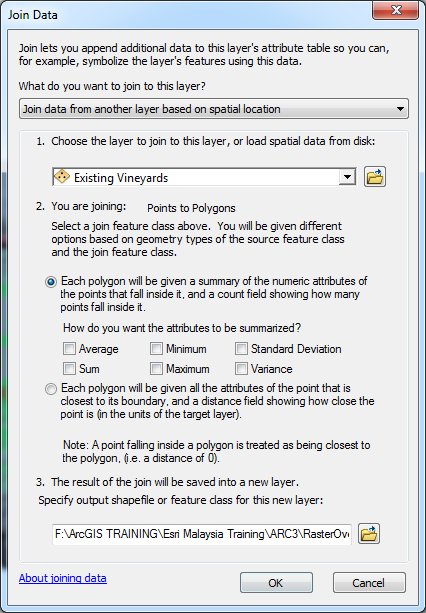
- Exportieren Sie das Polygon-Feature in eine neue Feature-Class, damit die Verbindung permanent wird.
- Klicken Sie im Bereich Inhaltsverzeichnis unter Layer mit der rechten Maustaste auf die Polygon-Feature-Class. Klicken Sie auf Daten > Daten exportieren.
- b. Wählen Sie Ja aus, um den exportierten Layer zum Inhaltsverzeichnis hinzuzufügen.
- Symbolisieren Sie die neue quantitätsbasierte Polygon-Feature-Class mithilfe abgestufter Farben.
- a. Klicken Sie im Inhaltsverzeichnis mit der rechten Maustaste auf die neue Polygon-Feature-Class, und klicken Sie auf Eigenschaften.
- Wählen Sie im Fenster Layer-Eigenschaften die Registerkarte Symbolisierung aus, und klicken Sie auf Anzahl > Abgestufte Farben.
- Wählen Sie das Feld mit den summierten Werten (z. B. "Count") aus dem Dropdown-Menü Value aus.
- Klicken Sie auf OK.
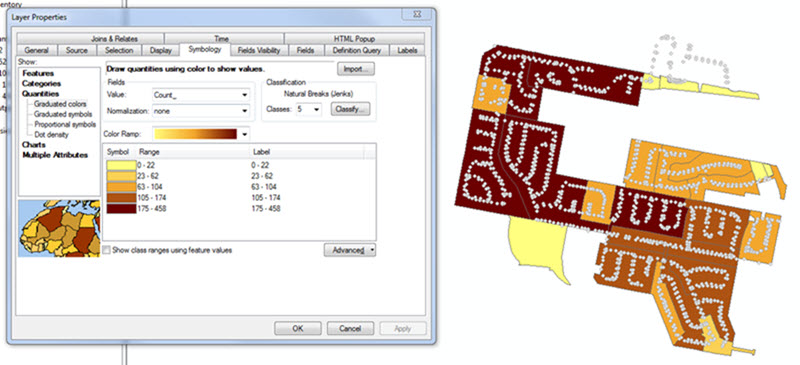
Hinweis: Wenn die Fehlermeldung "Maximale Stichprobengröße wurde erreicht" zurückgegeben wird, folgen Sie den Anweisungen unter Error: Maximum sample size reached. Not all records are being used, um das Problem zu beheben.
Artikel-ID: 000012179
Unterstützung durch ArcGIS-Experten anfordern
Beginnen Sie jetzt mit dem Chatten

